每台电脑都有对应主板的bios系统,bios系统也可以升级。如果用户觉得自己的bios版本太低,有些功能无法使用,可以去相应品牌的官网下载升级,升级bios也有一定的风险。稍有不慎就可能导致电脑无法启动,升级前要做好心理准备。然后本文黑鲨边肖以华硕品牌为例,给大家带来升级华硕主板BIOS的详细步骤。一起来学习吧!

华硕主板升级bios图形步骤:
1.首先你需要在华硕官网下载主板型号和硬件版本对应的bios文件。如图,进入官网,点击“服务支持”——“服务与支持”——“驱动与手册”——“去下载中心”
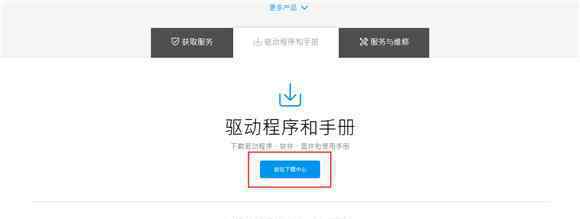
然后输入自己的型号,进入下载页面。
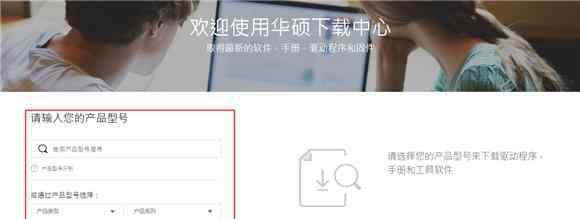

2.下载到电脑后,将bios程序的压缩文件解压缩,放在硬盘或u盘上,并记住存储位置。如图所示:
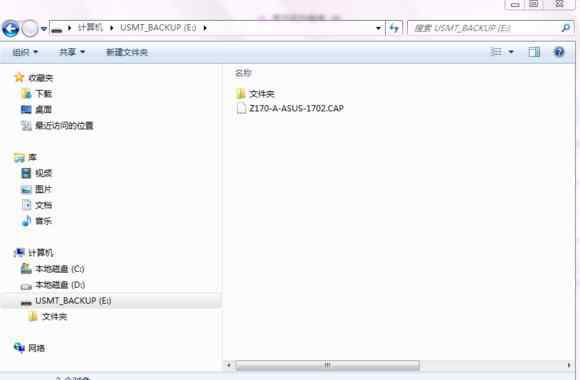
3.按键盘上的Del或F2键进入主板的BIOS。进入工具选项,点击华硕EZ Flash。如图所示:
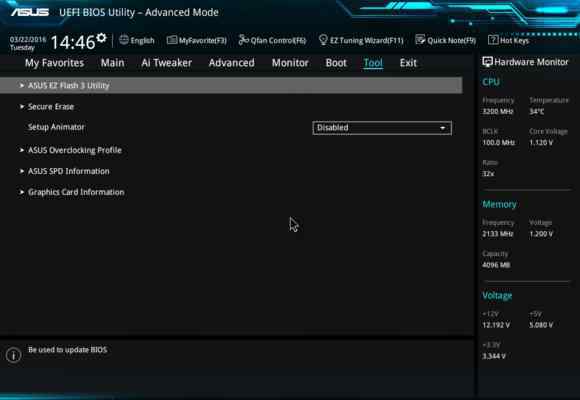
4.点击后,您可以看到两种更新模式。第一种是从存储更新,即从设备更新;另一种方式是从网上更新。当然,此时需要连接网络。请务必连接您的网线。
这里应该注意的是,从互联网更新需要非常高的网络要求。如果中间有中断,会导致BIOS读取、下载、更新失败,更新BIOS的风险极高。为了保证主板上BIOS的顺利更新,建议采用第一种方法更新BIOS。
选择好模式后选择进入下一步
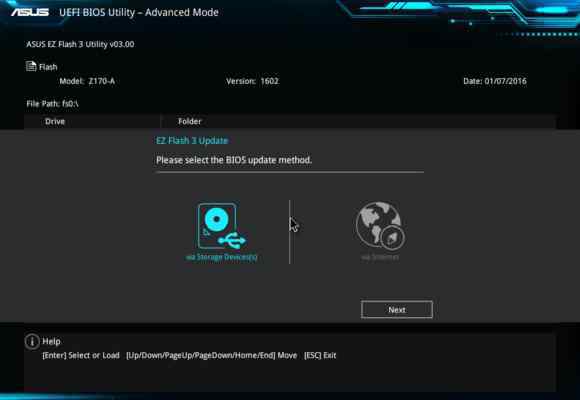
5.选中后可以看到更新bios的基本画面,可以看到存放BIOS文件和下载的BIOS升级文件的u盘。
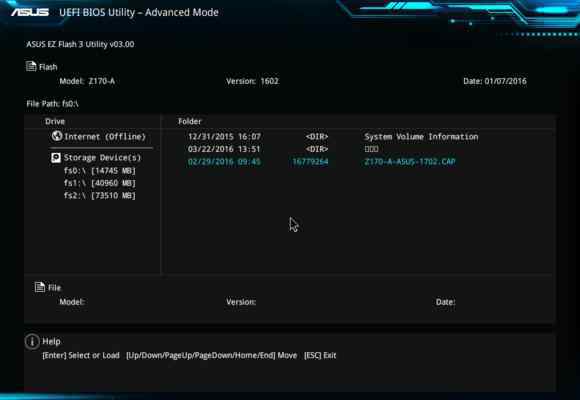
6.选择bios升级文件,并提示是否验证和刷新BIOS。如果确定要更新,点击是,EZ Flash会自动更新BIOS。
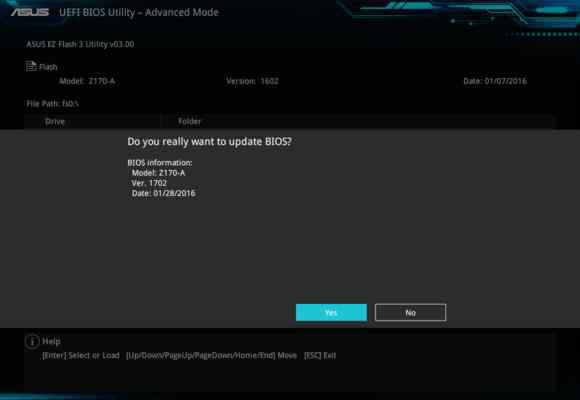
7.更新完成后重启电脑,按一次F1键进入主板的BIOS,就可以看到更新后的BIOS版本。保存并退出以完成更新!

请特别注意:
1.升级后的电脑没有严重的软件故障,正常开机关机;
2.确保升级过程中不会出现临时断电,笔记本电脑的电池电量保持在50%左右,台式电脑的电源插头不会断开。
1.《华硕bios升级 华硕主板升级BIOS的全过程,用华硕的小伙伴都忍不住升级啦!》援引自互联网,旨在传递更多网络信息知识,仅代表作者本人观点,与本网站无关,侵删请联系页脚下方联系方式。
2.《华硕bios升级 华硕主板升级BIOS的全过程,用华硕的小伙伴都忍不住升级啦!》仅供读者参考,本网站未对该内容进行证实,对其原创性、真实性、完整性、及时性不作任何保证。
3.文章转载时请保留本站内容来源地址,https://www.lu-xu.com/caijing/1755814.html